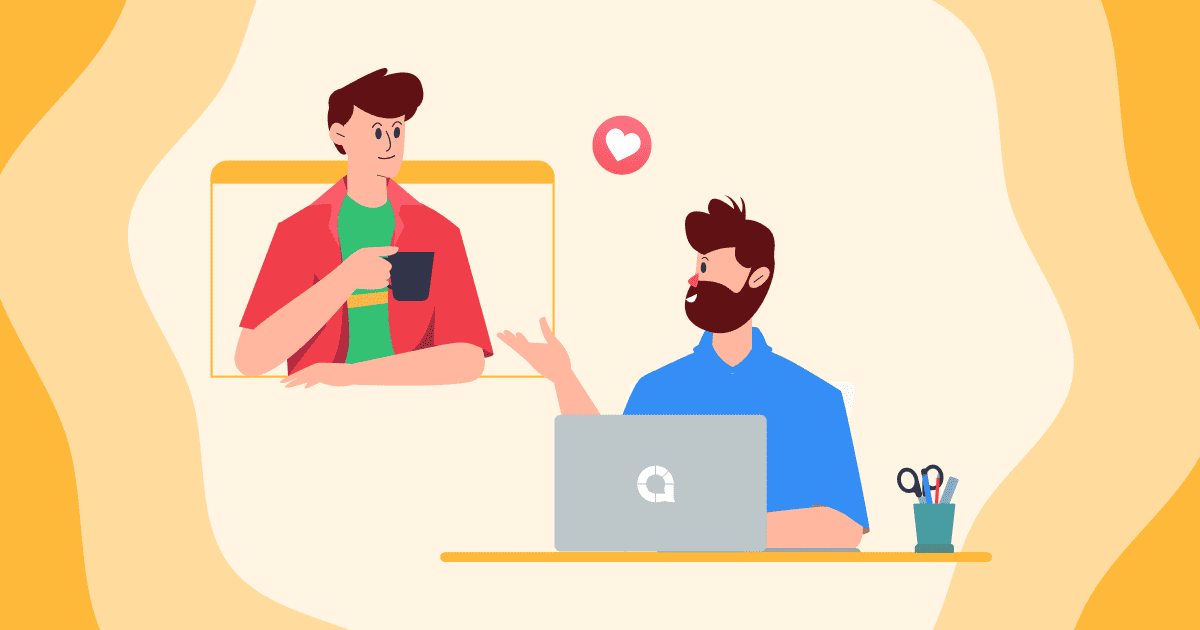🎉 Gratulacje! 🎉
🎉 Gratulacje! 🎉
![]() Zorganizowałeś swoją pierwszą zabójczą prezentację na AhaSlides. To jest
Zorganizowałeś swoją pierwszą zabójczą prezentację na AhaSlides. To jest ![]() naprzód i w górę
naprzód i w górę![]() stąd!
stąd!
![]() Jeśli szukasz wskazówek, co dalej robić, nie szukaj dalej. Poniżej przedstawiliśmy nasze
Jeśli szukasz wskazówek, co dalej robić, nie szukaj dalej. Poniżej przedstawiliśmy nasze ![]() 5 najlepszych szybkich wskazówek
5 najlepszych szybkich wskazówek![]() za zdobycie dużych punktów zaangażowania podczas Twojej kolejnej prezentacji AhaSlides!
za zdobycie dużych punktów zaangażowania podczas Twojej kolejnej prezentacji AhaSlides!
 Wskazówka nr 1 💡 Zmieniaj typy slajdów
Wskazówka nr 1 💡 Zmieniaj typy slajdów Wskazówka nr 2 💡 Treści alternatywne i interaktywne slajdy
Wskazówka nr 2 💡 Treści alternatywne i interaktywne slajdy Porada #3 💡 Uczyń tło pięknym
Porada #3 💡 Uczyń tło pięknym Wskazówka nr 4 💡 Graj w gry!
Wskazówka nr 4 💡 Graj w gry! Wskazówka nr 5 💡 Przejmij kontrolę nad swoimi odpowiedziami
Wskazówka nr 5 💡 Przejmij kontrolę nad swoimi odpowiedziami
 Wskazówka nr 1 💡 Zmieniaj typy slajdów
Wskazówka nr 1 💡 Zmieniaj typy slajdów
![]() Oczywiście, wiele osób lubi grać bezpiecznie podczas pierwszego doświadczenia z AhaSlides. Ankieta tutaj, slajd Q&A tam i miejmy nadzieję, że wyjście na scenę przy entuzjastycznych brawach.
Oczywiście, wiele osób lubi grać bezpiecznie podczas pierwszego doświadczenia z AhaSlides. Ankieta tutaj, slajd Q&A tam i miejmy nadzieję, że wyjście na scenę przy entuzjastycznych brawach.
![]() Istnieje wiele sposobów na zaangażowanie odbiorców na AhaSlides. Oto kilka z nich
Istnieje wiele sposobów na zaangażowanie odbiorców na AhaSlides. Oto kilka z nich ![]() mniej poznane typy slajdów
mniej poznane typy slajdów![]() dla nowicjuszy....
dla nowicjuszy....
 1. Słowo Cloud
1. Słowo Cloud
![]() Chwyć jednowyrazowe opinie od
Chwyć jednowyrazowe opinie od ![]() cała grupa
cała grupa![]() . Odpowiedzi wydają się tym większe, im bardziej są popularne wśród Twoich odbiorców, przy czym najbardziej popularne pojawiają się jako największe i znajdują się w centrum.
. Odpowiedzi wydają się tym większe, im bardziej są popularne wśród Twoich odbiorców, przy czym najbardziej popularne pojawiają się jako największe i znajdują się w centrum.

 2. Wagi
2. Wagi
![]() Zobacz opinie na
Zobacz opinie na ![]() skala przesuwna
skala przesuwna![]() . Zadaj pytanie, napisz stwierdzenia i poproś publiczność o ocenę każdego stwierdzenia od 1 do X. Wyniki pojawiają się na kolorowym, interaktywnym wykresie.
. Zadaj pytanie, napisz stwierdzenia i poproś publiczność o ocenę każdego stwierdzenia od 1 do X. Wyniki pojawiają się na kolorowym, interaktywnym wykresie.

 3. Koło obrotowe
3. Koło obrotowe
![]()
![]() koło zamachowe
koło zamachowe![]() jest świetny dla
jest świetny dla ![]() losowy wybór
losowy wybór![]() czegokolwiek. Po prostu napisz wpisy bezpośrednio na slajdzie, a następnie naciśnij duży przycisk pośrodku, aby zakręcić kołem.
czegokolwiek. Po prostu napisz wpisy bezpośrednio na slajdzie, a następnie naciśnij duży przycisk pośrodku, aby zakręcić kołem. ![]() Dzięki temu uczestnicy mogą nawet
Dzięki temu uczestnicy mogą nawet ![]() wpisz swoje własne imiona
wpisz swoje własne imiona ![]() relacja na żywo
relacja na żywo![]() , co jest ogromną oszczędnością czasu. Świetne na ciekawostki, teleturnieje lub wywoływanie uczestników.
, co jest ogromną oszczędnością czasu. Świetne na ciekawostki, teleturnieje lub wywoływanie uczestników.![]() Zauważ, że ten film został przyspieszony w celach demonstracyjnych.
Zauważ, że ten film został przyspieszony w celach demonstracyjnych.

 Wskazówka nr 2 💡 Treści alternatywne i interaktywne slajdy
Wskazówka nr 2 💡 Treści alternatywne i interaktywne slajdy
![]() Jak wiecie, jesteśmy
Jak wiecie, jesteśmy ![]() cała kolekcja
cała kolekcja ![]() o interaktywności w AhaSlides. Ogólny brak interaktywności w prezentacjach był powodem, dla którego w ogóle stworzyliśmy AhaSlides.
o interaktywności w AhaSlides. Ogólny brak interaktywności w prezentacjach był powodem, dla którego w ogóle stworzyliśmy AhaSlides.
![]() Z drugiej strony zbyt duże uczestnictwo może wyczerpać odbiorców i zamazać przesłanie, które próbujesz przekazać.
Z drugiej strony zbyt duże uczestnictwo może wyczerpać odbiorców i zamazać przesłanie, które próbujesz przekazać.
![]() Świetna prezentacja to równowaga między
Świetna prezentacja to równowaga między ![]() slajdy treści
slajdy treści ![]() i
i ![]() interaktywne slajdy:
interaktywne slajdy:
 Slajdy treści
Slajdy treści to slajdy, takie jak nagłówki, listy, obrazy, umieszczone na YouTube itp. Dostarczają informacji i nie wymagają żadnej interakcji ze strony uczestnika.
to slajdy, takie jak nagłówki, listy, obrazy, umieszczone na YouTube itp. Dostarczają informacji i nie wymagają żadnej interakcji ze strony uczestnika.  Slajdy interaktywne
Slajdy interaktywne  to slajdy ankietowe i otwarte, slajdy z pytaniami i odpowiedziami oraz slajdy z quizami. Do pracy potrzebują wkładu publiczności.
to slajdy ankietowe i otwarte, slajdy z pytaniami i odpowiedziami oraz slajdy z quizami. Do pracy potrzebują wkładu publiczności.

⭐️  Sprawdź ten przykład
Sprawdź ten przykład
![]() W tej prezentacji interaktywne slajdy są ładnie rozmieszczone między slajdami zawartości.
W tej prezentacji interaktywne slajdy są ładnie rozmieszczone między slajdami zawartości.![]() Korzystanie ze slajdów treści w ten sposób oznacza, że widzowie mogą odpocząć pomiędzy sekcjami, w których biorą udział.
Korzystanie ze slajdów treści w ten sposób oznacza, że widzowie mogą odpocząć pomiędzy sekcjami, w których biorą udział. ![]() To utrzymuje koncentrację na wysokim poziomie w dłuższej perspektywie.
To utrzymuje koncentrację na wysokim poziomie w dłuższej perspektywie.
![]() Propozycja prezentacji
Propozycja prezentacji ![]() 👊 Staraj się unikać używania slajdu treści do
👊 Staraj się unikać używania slajdu treści do ![]() wszystko
wszystko ![]() chcesz powiedzieć w swojej prezentacji. Czytanie bezpośrednio z ekranu oznacza, że prezenter nie oferuje kontaktu wzrokowego ani mowy ciała, co powoduje, że publiczność szybko się nudzi.
chcesz powiedzieć w swojej prezentacji. Czytanie bezpośrednio z ekranu oznacza, że prezenter nie oferuje kontaktu wzrokowego ani mowy ciała, co powoduje, że publiczność szybko się nudzi.
 Porada #3 💡 Uczyń tło pięknym
Porada #3 💡 Uczyń tło pięknym
![]() Podczas pierwszej prezentacji łatwo jest skupić całą uwagę na interaktywnych slajdach i być może przeoczyć ogólny efekt wizualny.
Podczas pierwszej prezentacji łatwo jest skupić całą uwagę na interaktywnych slajdach i być może przeoczyć ogólny efekt wizualny.
![]() Tak właściwie,
Tak właściwie, ![]() estetyka to też zaangażowanie.
estetyka to też zaangażowanie.
![]() Świetne tło z odpowiednim kolorem i widocznością może w zaskakujący sposób zwiększyć zaangażowanie w prezentację. Uzupełnienie interaktywnego slajdu ze wspaniałym tłem zapewnia
Świetne tło z odpowiednim kolorem i widocznością może w zaskakujący sposób zwiększyć zaangażowanie w prezentację. Uzupełnienie interaktywnego slajdu ze wspaniałym tłem zapewnia ![]() pełniejsza, profesjonalna prezentacja.
pełniejsza, profesjonalna prezentacja.
![]() Możesz zacząć od przesłania tła ze swoich plików lub wybrania jednego z zintegrowanych bibliotek obrazów i GIF-ów AhaSlides. Najpierw wybierz obraz i przytnij go według własnych upodobań.
Możesz zacząć od przesłania tła ze swoich plików lub wybrania jednego z zintegrowanych bibliotek obrazów i GIF-ów AhaSlides. Najpierw wybierz obraz i przytnij go według własnych upodobań.

![]() Następnie wybierz kolor i widoczność. Wybór koloru zależy od Ciebie, jednak pamiętaj o tym, aby widoczność tła była zawsze niska. Piękne tła są świetne, ale jeśli nie potrafisz odczytać słów przed nimi, wyrządzają Twojemu wskaźnikowi zaangażowania więcej szkody niż pożytku.
Następnie wybierz kolor i widoczność. Wybór koloru zależy od Ciebie, jednak pamiętaj o tym, aby widoczność tła była zawsze niska. Piękne tła są świetne, ale jeśli nie potrafisz odczytać słów przed nimi, wyrządzają Twojemu wskaźnikowi zaangażowania więcej szkody niż pożytku.
![]() Sprawdź te przykłady
Sprawdź te przykłady ![]() 👇 Ta prezentacja używa tego samego tła na całym slajdzie, ale zmienia kolory na slajdach w zależności od kategorii tego slajdu. Slajdy zawartości mają niebieską nakładkę z białym tekstem, a slajdy interaktywne mają białą nakładkę z czarnym tekstem.
👇 Ta prezentacja używa tego samego tła na całym slajdzie, ale zmienia kolory na slajdach w zależności od kategorii tego slajdu. Slajdy zawartości mają niebieską nakładkę z białym tekstem, a slajdy interaktywne mają białą nakładkę z czarnym tekstem.
![]() Zanim ustalisz ostateczne tło, warto sprawdzić, jak będzie ono wyglądać na urządzeniach mobilnych uczestników. Kliknij przycisk oznaczony
Zanim ustalisz ostateczne tło, warto sprawdzić, jak będzie ono wyglądać na urządzeniach mobilnych uczestników. Kliknij przycisk oznaczony ![]() „widok uczestnika”
„widok uczestnika”![]() aby zobaczyć, jak wygląda na węższym ekranie.
aby zobaczyć, jak wygląda na węższym ekranie.

 Wskazówka nr 4 💡 Graj w gry!
Wskazówka nr 4 💡 Graj w gry!
![]() Jasne, nie każda prezentacja, ale na pewno
Jasne, nie każda prezentacja, ale na pewno ![]() większość
większość ![]() prezentacje można ożywić grą lub dwiema.
prezentacje można ożywić grą lub dwiema.
 Oni są
Oni są  niezapomniany
niezapomniany - Temat prezentacji przedstawiony w formie gry na dłużej zapadnie w pamięci uczestników.
- Temat prezentacji przedstawiony w formie gry na dłużej zapadnie w pamięci uczestników.  Oni są
Oni są  ujmujący
ujmujący  - Zwykle można spodziewać się 100% skupienia publiczności na grze.
- Zwykle można spodziewać się 100% skupienia publiczności na grze. Oni są
Oni są  zabawa
zabawa  - Gry po prostu pozwalają widzom odpocząć, dając im większą motywację do późniejszego skupienia się.
- Gry po prostu pozwalają widzom odpocząć, dając im większą motywację do późniejszego skupienia się.
![]() Oprócz koła fortuny i slajdów quizowych, możesz zagrać w wiele gier, korzystając z różnych funkcji AhaSlides.
Oprócz koła fortuny i slajdów quizowych, możesz zagrać w wiele gier, korzystając z różnych funkcji AhaSlides.

 Tu jest jeden:
Tu jest jeden:  Bezcelowy 💯
Bezcelowy 💯
![]() Pointless to brytyjski teleturniej, w którym gracze muszą zdobyć
Pointless to brytyjski teleturniej, w którym gracze muszą zdobyć ![]() najbardziej niejasne
najbardziej niejasne![]() poprawne odpowiedzi możliwe do zdobycia punktów.
poprawne odpowiedzi możliwe do zdobycia punktów. ![]() Możesz go odtworzyć, tworząc slajd chmury słów i prosząc o jednowyrazowe odpowiedzi na pytanie. Najpopularniejsza odpowiedź pojawi się w środku, więc gdy odpowiedzi są już gotowe, klikaj to centralne słowo, aż na końcu pozostanie najmniej przesłanych odpowiedzi.
Możesz go odtworzyć, tworząc slajd chmury słów i prosząc o jednowyrazowe odpowiedzi na pytanie. Najpopularniejsza odpowiedź pojawi się w środku, więc gdy odpowiedzi są już gotowe, klikaj to centralne słowo, aż na końcu pozostanie najmniej przesłanych odpowiedzi.
![]() Chcesz więcej gier?
Chcesz więcej gier?![]() 💡 Sprawdź
💡 Sprawdź ![]() 10 innych gier, w które możesz grać na AhaSlides
10 innych gier, w które możesz grać na AhaSlides![]() , na spotkanie zespołu, lekcję, warsztat lub ogólną prezentację.
, na spotkanie zespołu, lekcję, warsztat lub ogólną prezentację.
 Wskazówka nr 5 💡 Przejmij kontrolę nad swoimi odpowiedziami
Wskazówka nr 5 💡 Przejmij kontrolę nad swoimi odpowiedziami
![]() Stanie przed ekranem i przyjmowanie nieograniczonych odpowiedzi od tłumu może być denerwujące.
Stanie przed ekranem i przyjmowanie nieograniczonych odpowiedzi od tłumu może być denerwujące.
![]() A co jeśli ktoś powie coś, co Ci się nie spodoba? A co jeśli jest pytanie, na które nie potrafisz odpowiedzieć? Co się stanie, jeśli jakiś uczestnik rebeliantów zacznie rzucać wulgaryzmami?
A co jeśli ktoś powie coś, co Ci się nie spodoba? A co jeśli jest pytanie, na które nie potrafisz odpowiedzieć? Co się stanie, jeśli jakiś uczestnik rebeliantów zacznie rzucać wulgaryzmami?
![]() Cóż, w AhaSlides są 2 funkcje, które Ci w tym pomogą
Cóż, w AhaSlides są 2 funkcje, które Ci w tym pomogą![]() filtrować i moderować
filtrować i moderować ![]() co zgłaszają widzowie.
co zgłaszają widzowie.
![]() 1. Filtr wulgaryzmów 🗯️.
1. Filtr wulgaryzmów 🗯️.

![]() Możesz włączyć filtr wulgaryzmów dla całej prezentacji, klikając slajd, przechodząc do karty „Treść” i zaznaczając pole wyboru w obszarze „Inne ustawienia”.
Możesz włączyć filtr wulgaryzmów dla całej prezentacji, klikając slajd, przechodząc do karty „Treść” i zaznaczając pole wyboru w obszarze „Inne ustawienia”.![]() Robienie tego spowoduje
Robienie tego spowoduje ![]() automatycznie blokuj wulgaryzmy w języku angielskim
automatycznie blokuj wulgaryzmy w języku angielskim![]() kiedy zostaną przesłane.
kiedy zostaną przesłane.
![]() Gdy wulgaryzmy są zablokowane gwiazdkami, możesz następnie usunąć całe zgłoszenie ze slajdu.
Gdy wulgaryzmy są zablokowane gwiazdkami, możesz następnie usunąć całe zgłoszenie ze slajdu.
![]() 2. Moderacja pytań i odpowiedzi ✅
2. Moderacja pytań i odpowiedzi ✅

![]() Tryb moderacji pytań i odpowiedzi pozwala zatwierdzać lub odrzucać zgłoszenia odbiorców do slajdu z pytaniami i odpowiedziami
Tryb moderacji pytań i odpowiedzi pozwala zatwierdzać lub odrzucać zgłoszenia odbiorców do slajdu z pytaniami i odpowiedziami ![]() zanim
zanim ![]() mają szansę zostać pokazane na ekranie. W tym trybie tylko Ty lub zatwierdzony moderator możecie zobaczyć każde przesłane pytanie.
mają szansę zostać pokazane na ekranie. W tym trybie tylko Ty lub zatwierdzony moderator możecie zobaczyć każde przesłane pytanie.
![]() Aby „zatwierdzić” lub „odrzucić” dowolne pytanie, wystarczy nacisnąć przycisk. Zatwierdzone pytania będą
Aby „zatwierdzić” lub „odrzucić” dowolne pytanie, wystarczy nacisnąć przycisk. Zatwierdzone pytania będą ![]() pokazane dla wszystkich
pokazane dla wszystkich![]() , natomiast odrzucone pytania będą
, natomiast odrzucone pytania będą ![]() wymazany.
wymazany.
![]() Chcesz wiedzieć więcej?
Chcesz wiedzieć więcej?![]() 💡 Sprawdź nasze artykuły w centrum wsparcia na support
💡 Sprawdź nasze artykuły w centrum wsparcia na support ![]() Filtr wulgaryzmów
Filtr wulgaryzmów![]() i
i ![]() Moderacja pytań i odpowiedzi.
Moderacja pytań i odpowiedzi.
 I co teraz?
I co teraz?
![]() Teraz, gdy masz 5 dodatkowych broni w swoim arsenale AhaSlides, czas zacząć tworzyć swoje kolejne arcydzieło! Możesz wybrać jedną z trzech poniższych opcji lub przejść do
Teraz, gdy masz 5 dodatkowych broni w swoim arsenale AhaSlides, czas zacząć tworzyć swoje kolejne arcydzieło! Możesz wybrać jedną z trzech poniższych opcji lub przejść do ![]() strona funkcji
strona funkcji![]() , aby zobaczyć
, aby zobaczyć ![]() wszystko
wszystko ![]() możesz zrobić z oprogramowaniem.
możesz zrobić z oprogramowaniem.
![]() Wróć do swojego
Wróć do swojego ![]() tablica rozdzielcza
tablica rozdzielcza ![]() i zbuduj coś, z czego można być dumnym.
i zbuduj coś, z czego można być dumnym.
![]() Weź
Weź ![]() szablon klubu książki
szablon klubu książki![]() użyte w tym artykule i zmień go tak, jak chcesz.
użyte w tym artykule i zmień go tak, jak chcesz.
![]() Zapoznaj się z
Zapoznaj się z ![]() Biblioteka szablonów AhaSlides
Biblioteka szablonów AhaSlides![]() wziąć coś na początek
wziąć coś na początek